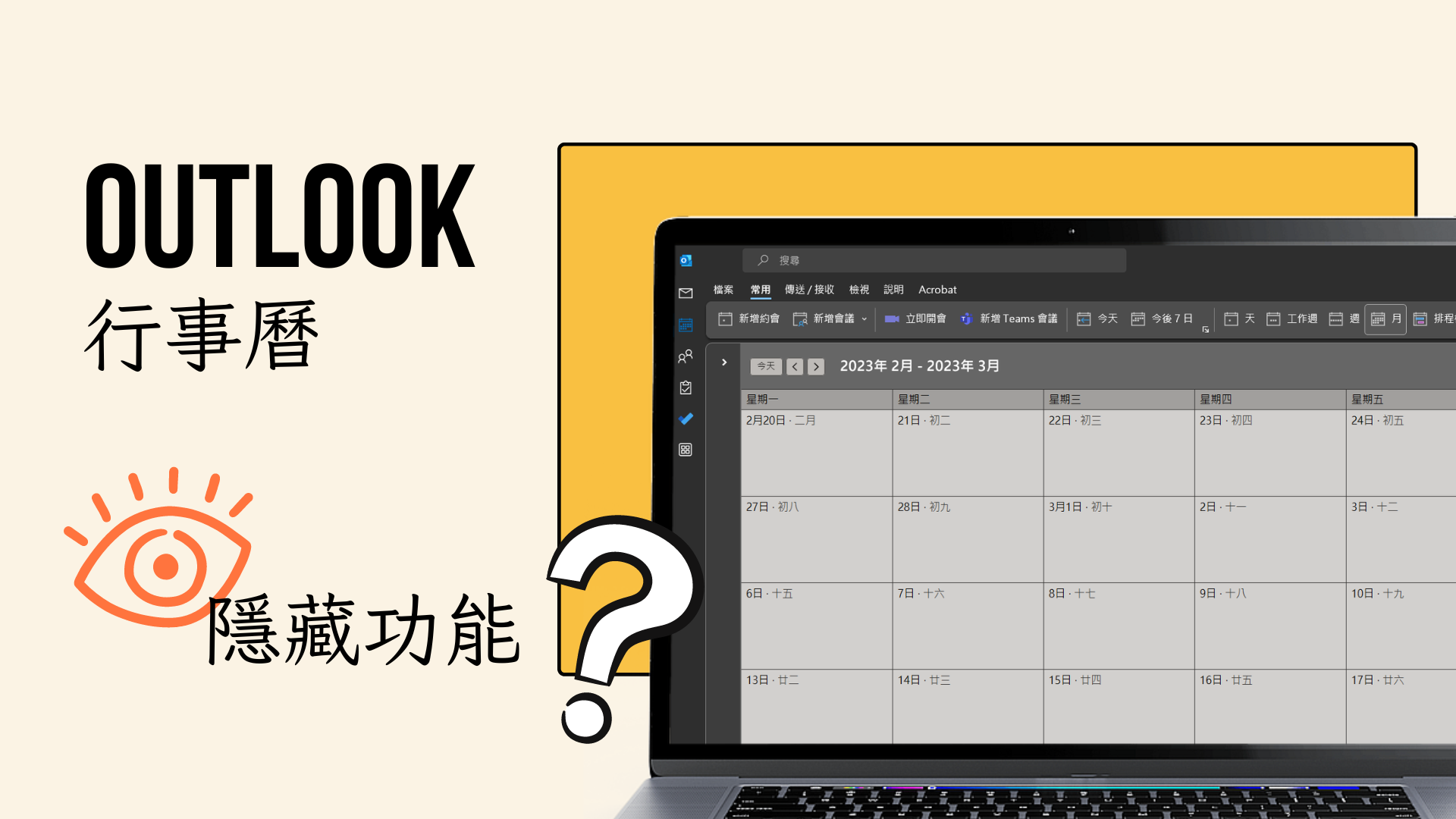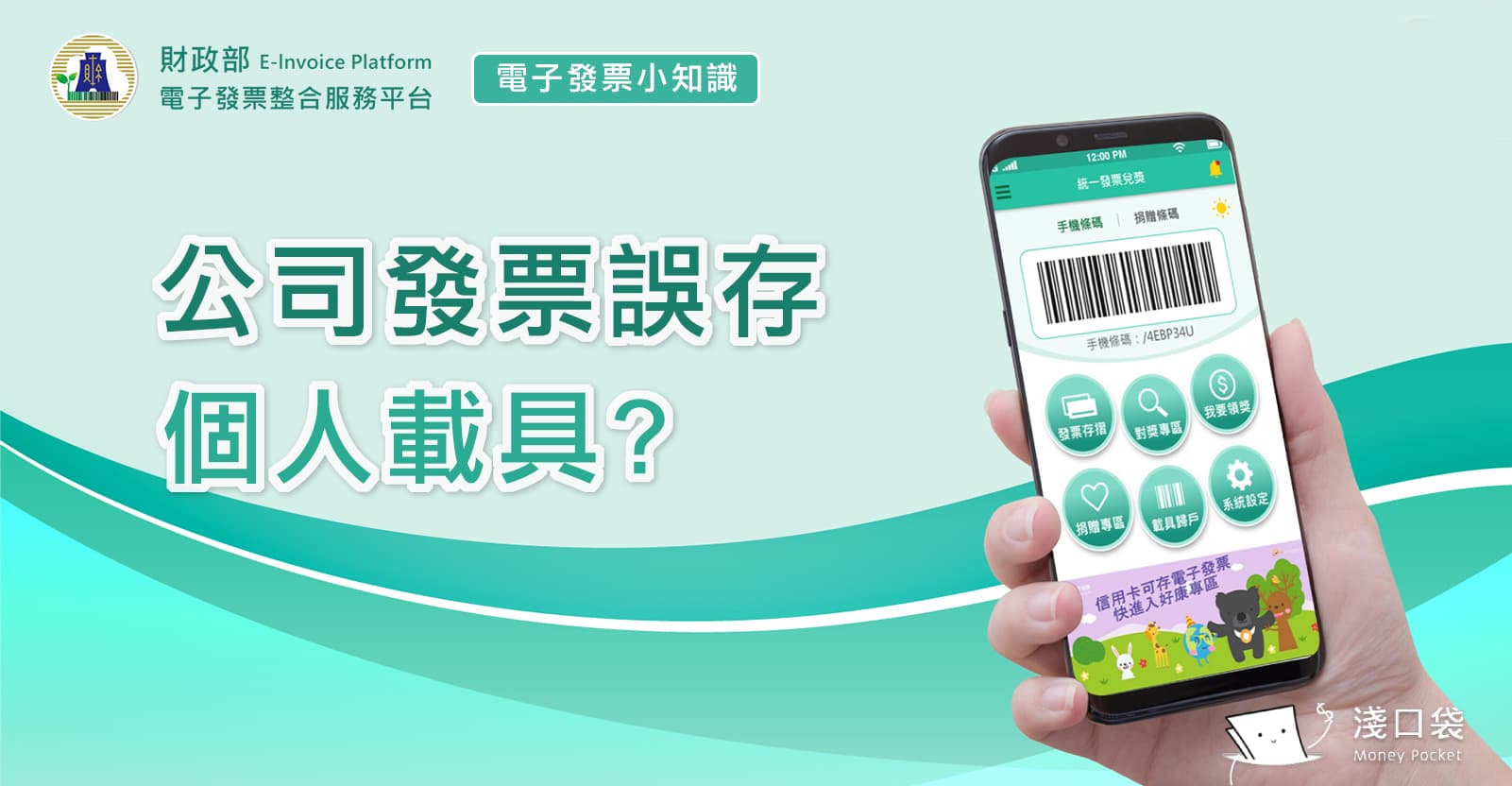說到 Outlook,行事曆也是工作上常使用功能之一,用途不外乎就是紀錄會議時間、重要事項,但其實還有一些隱藏小功能,配合淺口袋整理的步驟操作,無痛學習不費時間,還能幫助你快速完成工作 😎
淺口袋也有分享過其他 Outlook 行事曆實用技巧!一起收藏起來 👇👇👇
如何在 Outlook 行事曆中顯示農曆呢?又要如何設定每年提醒特定的農曆日期呢?快來看淺口袋的詳細圖解教學,讓你不再忘記重要日子!
❐ 如何調整行事曆顯示的日期?
Outlook 已經把常用的幾種日期區間,在常用工具列放上快捷鍵,像是〔今後7日〕、〔工作週〕、〔週〕、〔月〕等,點一下快捷鍵就可以馬上切換檢視模式,方便依照當下需要的日期快速調整。但是難道只能顯示 1 週或 1 個月嗎?能不能跳著日期選擇呢?
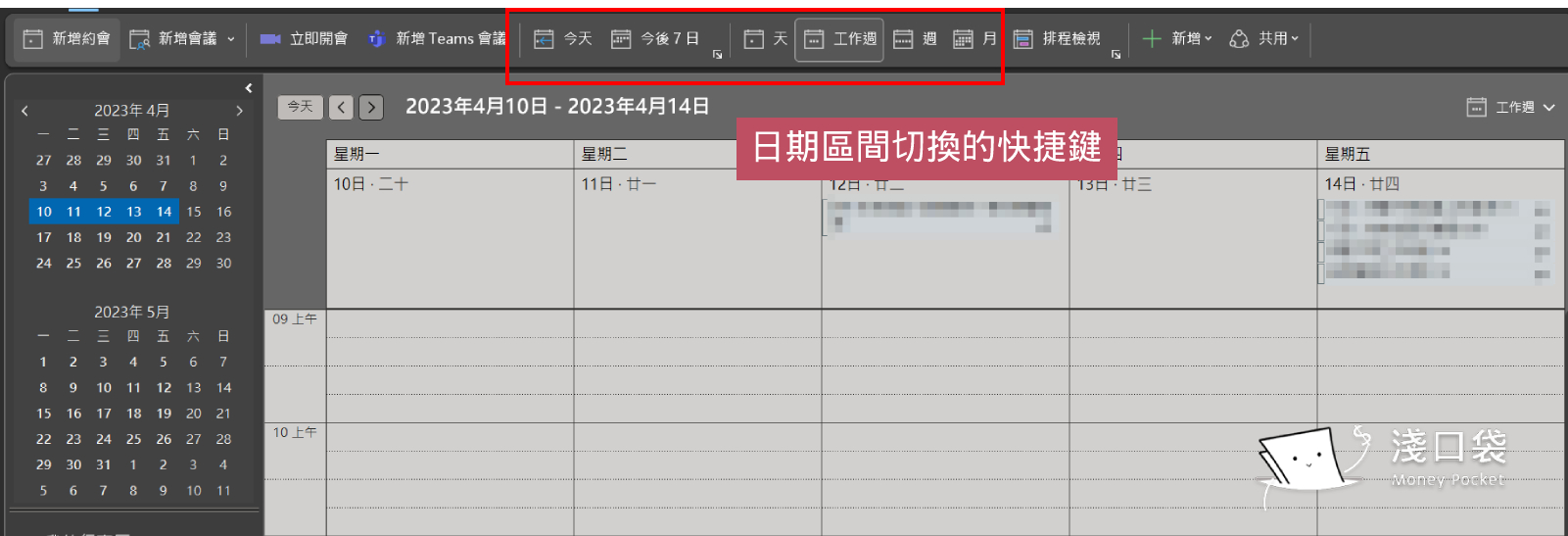
📍 提醒!下面介紹的「連續兩週」、「跳著日期」的小月曆隱藏功能只有 💻 桌面版應用程式才有,🌏 網頁版行事曆沒有啦
小月曆隱藏功能 1:連續兩週的行事曆
相信大家安排事件的時候,常常需要一次看連續兩周的事件,但是用快捷鍵只能切換一週,操作時需要來回對照還是不太方便,如果可以並排顯示連續兩週不就太好了嗎?這時候就要用到左側的小月曆,這個透過月曆選取日期的方式,拖曳選取三週也沒問題!
▶ 操作步驟
- 用滑鼠在小月曆點選要開始的第一天,按住不放
- 往上一周或往下一周拖曳,看到小月曆反白選取兩周,就可以放開滑鼠
- 行事曆檢視已經自動切換到連續兩周
另外,在周間任選一天,拖曳選取連續 2~7 天也可以,想要自己決定顯示的日期,就多加利用小月曆吧!
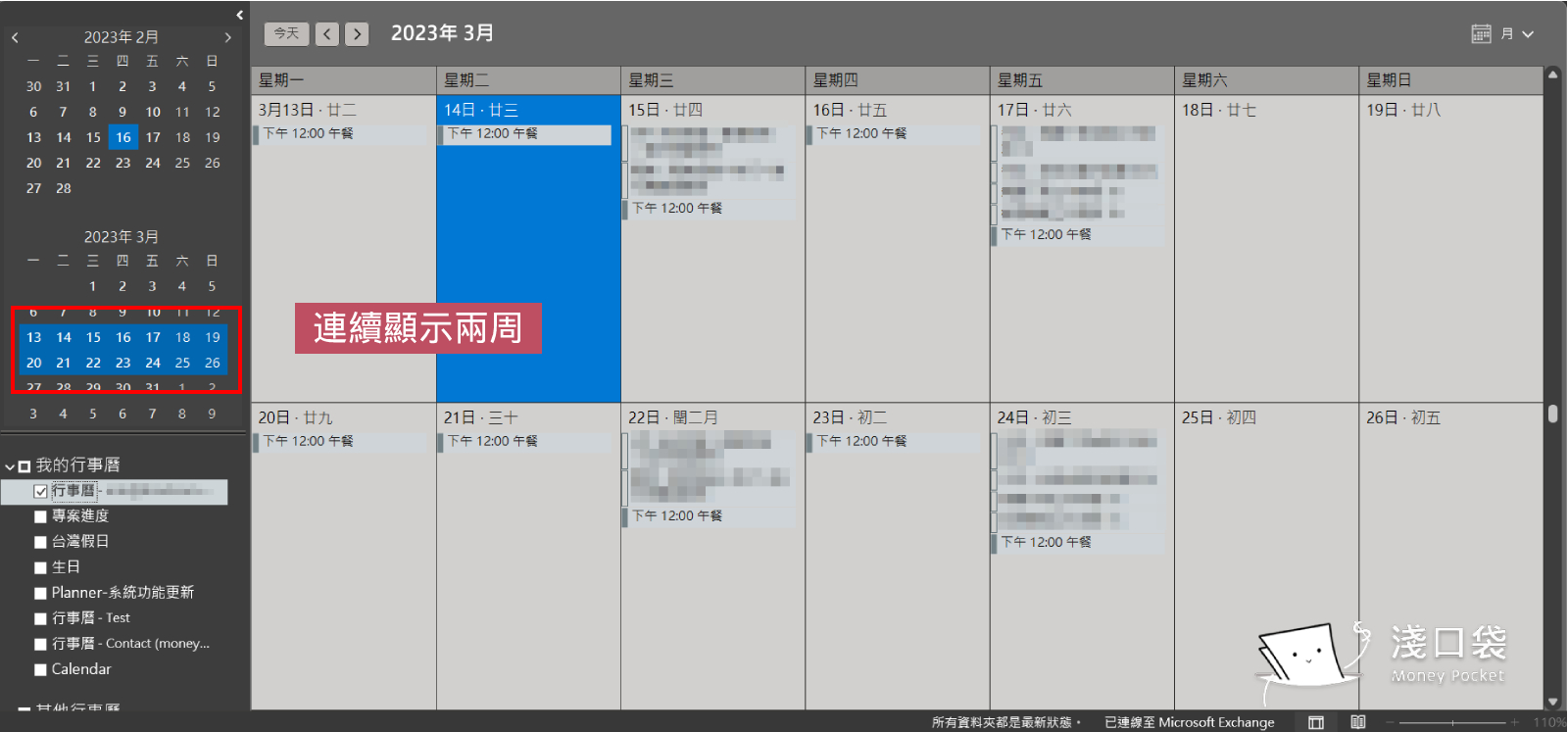
小月曆隱藏功能 2:跳著日期的行事曆
聰明的各位小資們,如果有跟著操作上面的隱藏功能 1,說不定也悄悄的發現,用滑鼠 + 鍵盤,就可以透過小月曆選取多個日期,像是要查詢特定幾天的空檔、或是想要安排這個月每周三的事件,都可以把這個步驟學起來
▶ 操作步驟
- 用滑鼠在小月曆任意點選一天
- 按住鍵盤的「Ctrl」鍵,接著在小月曆點選其他天數
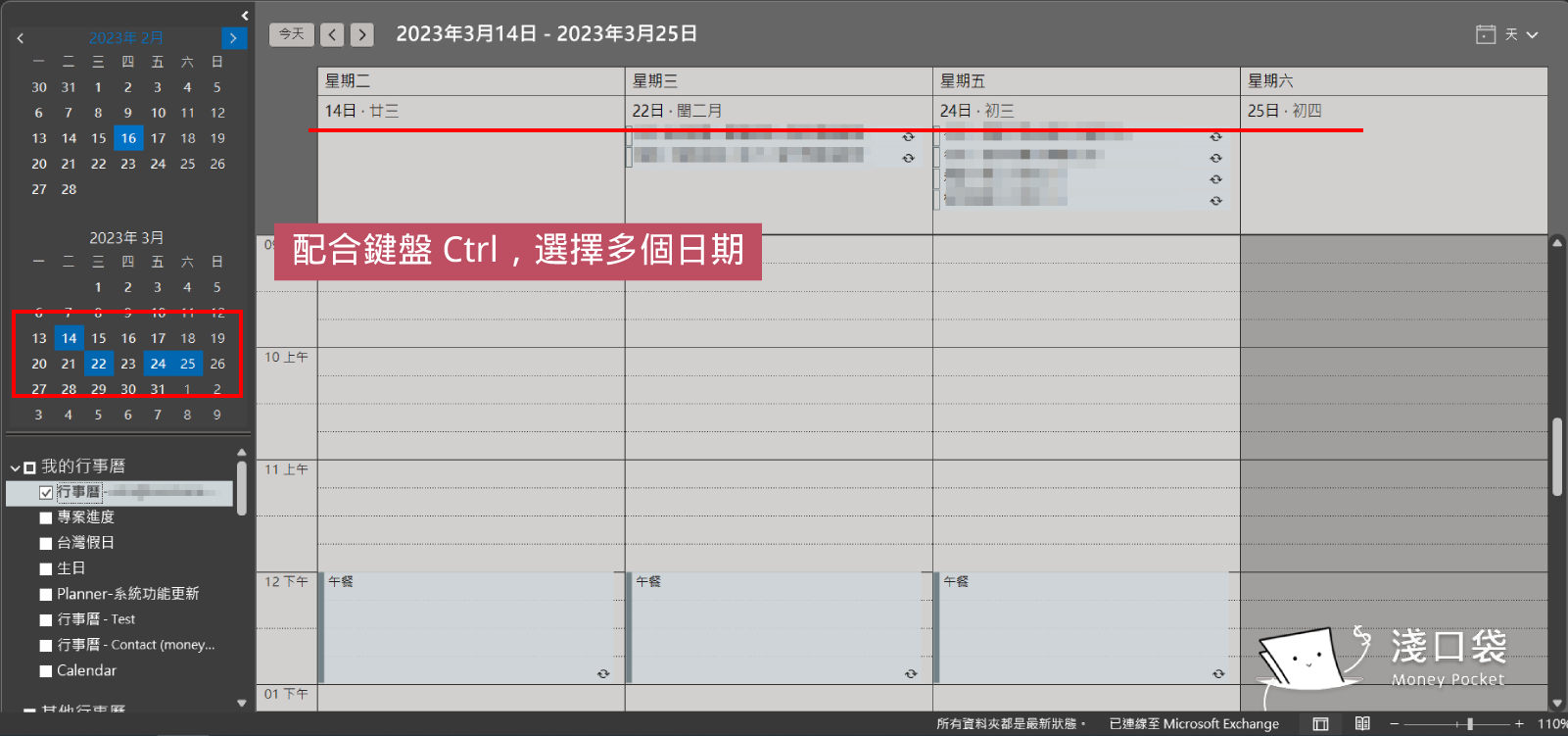
❐ 如何快速複製重複的事件/會議?
當遇到要安排重複的事件、會議的時候,大家都是怎麼做呢?是直接複製原本的標題文字,再選擇日期、新增一個事件貼上嗎?一起把更快速的方式學起來,可以節省不少時間喔 ⏰
週期性地重複
如果你的事件是在每周、月、年固定的時間發生,在建立新事件的視窗裡,可以看到日期的旁邊有一個「設成週期性」的選項,點進去後就可以依照想要循環的周期來設定,設定完成後就會自動出現在行事曆上
💻 桌面應用程式 Outlook的設定位置
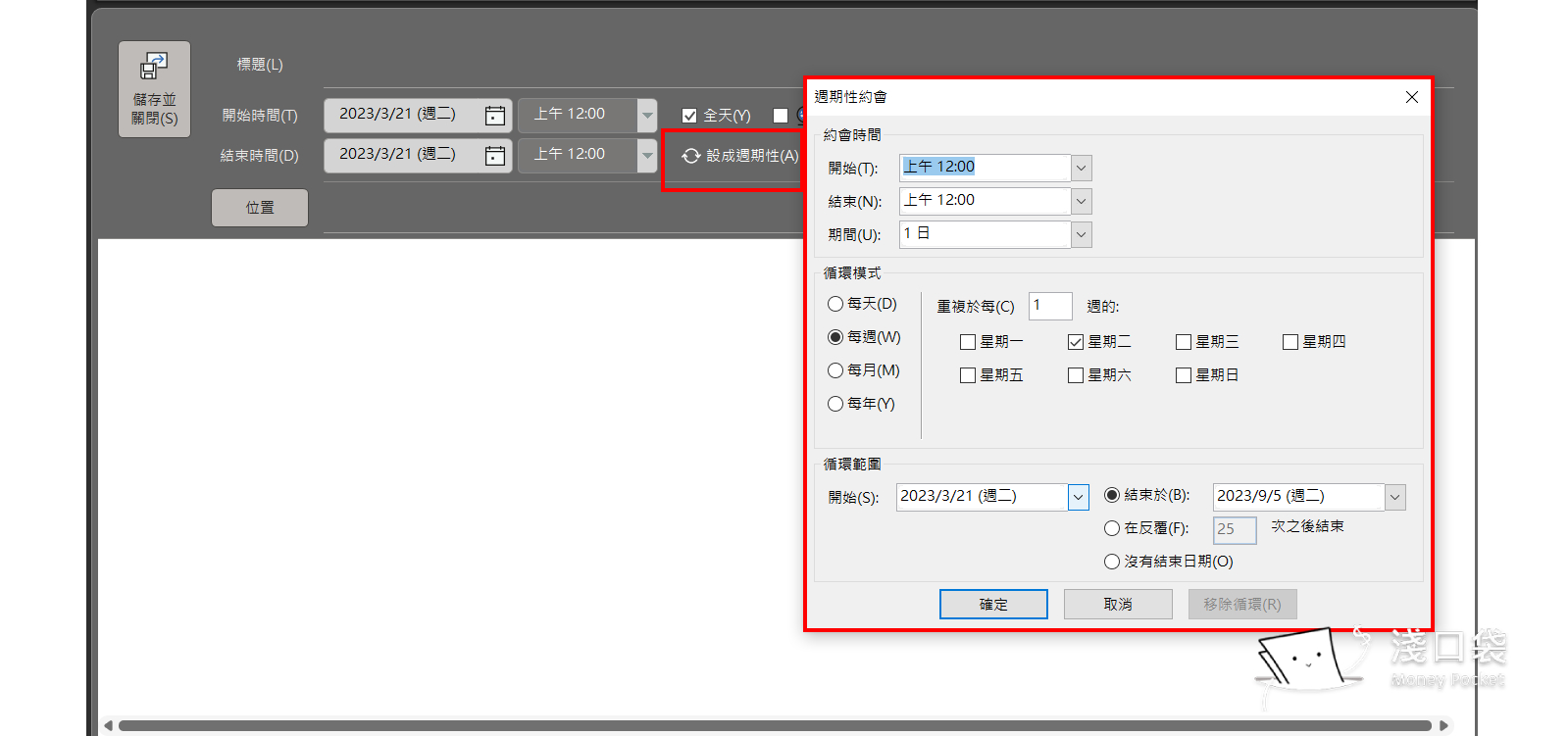
🌏 網頁版 Outlook的設定位置
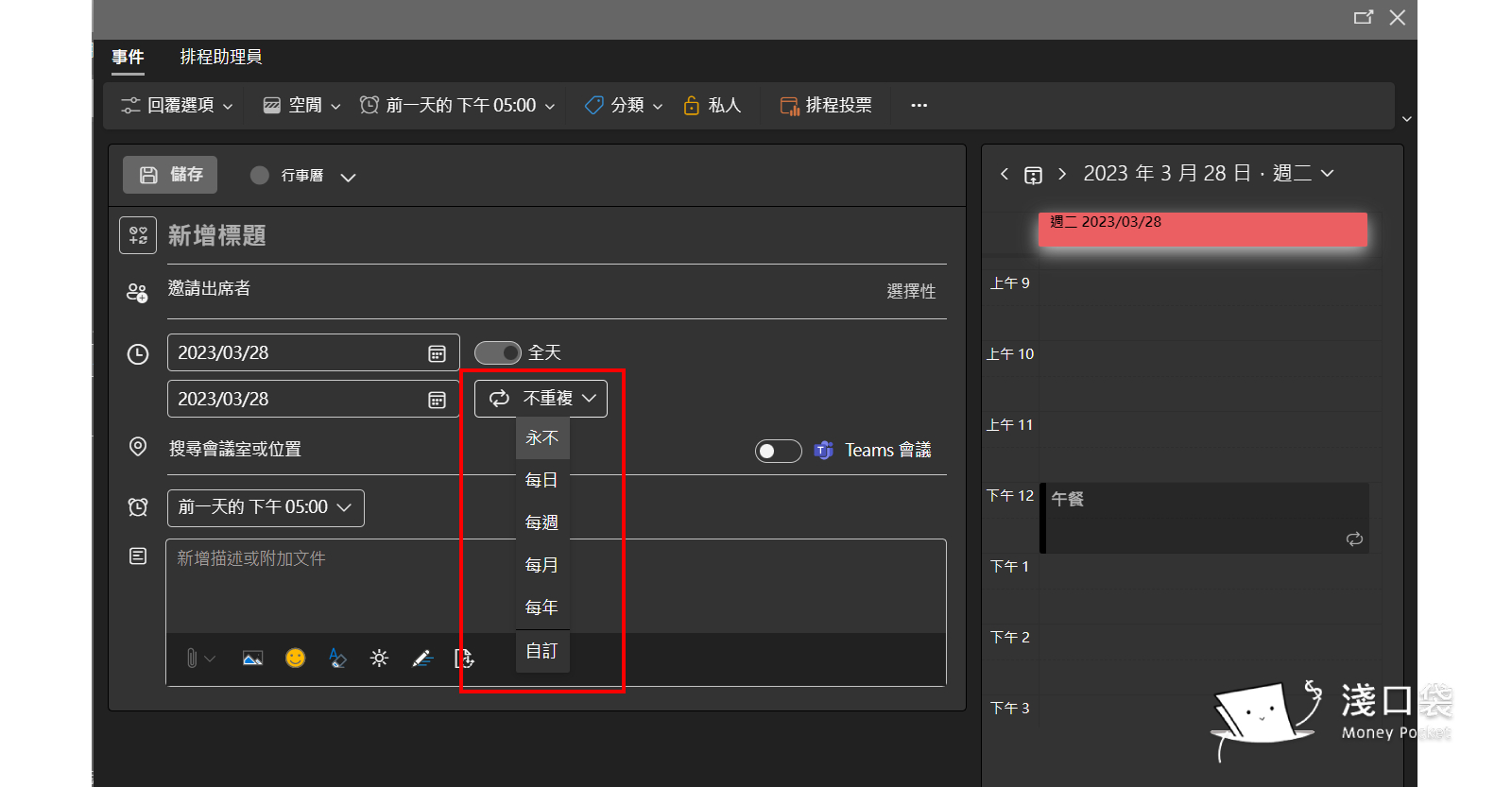
不定期地重複
那如果事件的日期不固定的話,怎麼辦呢?網頁版和桌面應用程式的方法不同,
💻 桌面應用程式 Outlook
- 先從小月曆選好要顯示的日期區間,方便待會操作
- 在想要重複的事件上,按住不放+鍵盤「Ctrl」鍵,拖曳到想要的日期
- 滑鼠、鍵盤放開,完成!
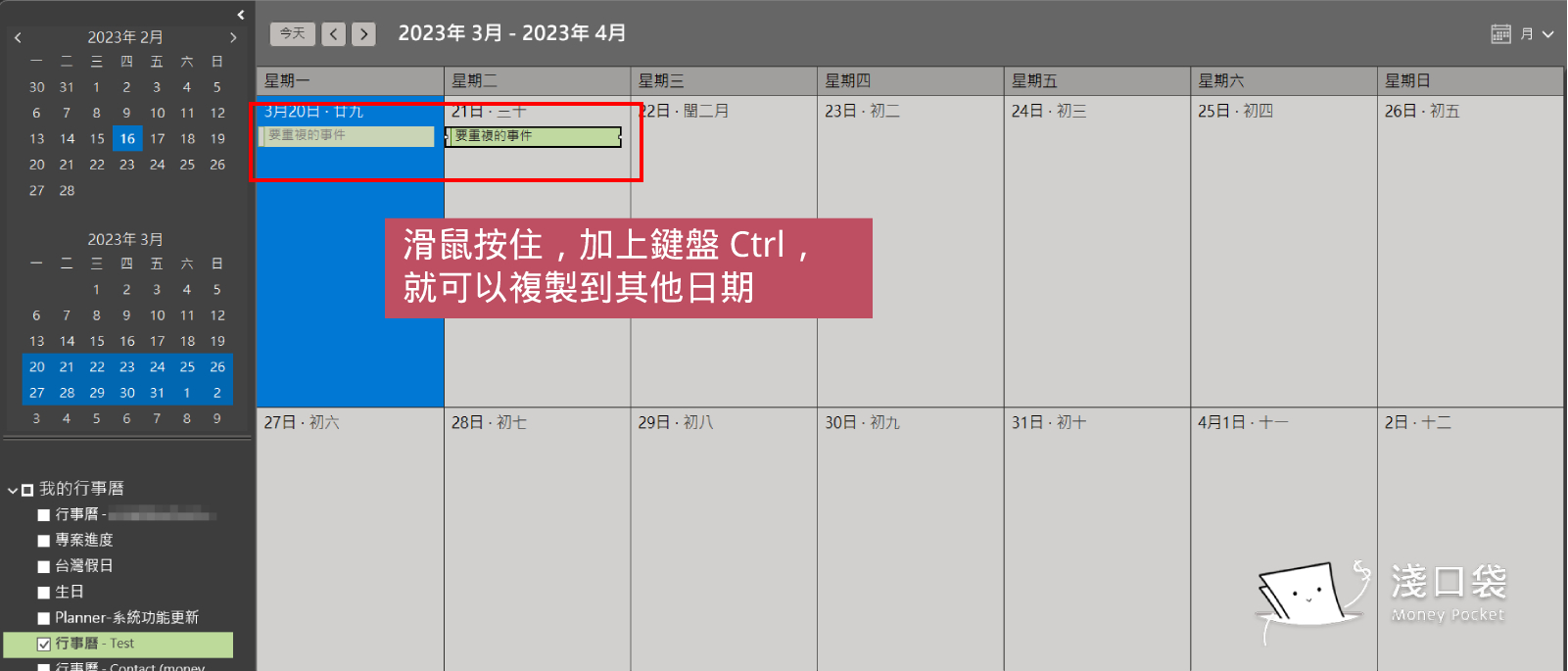
🌏 網頁版 Outlook
- 在想要重複的事件上,按滑鼠右鍵展開選單,選擇「重複的活動」
- 進入新建立視窗,修改日期後儲存,完成!
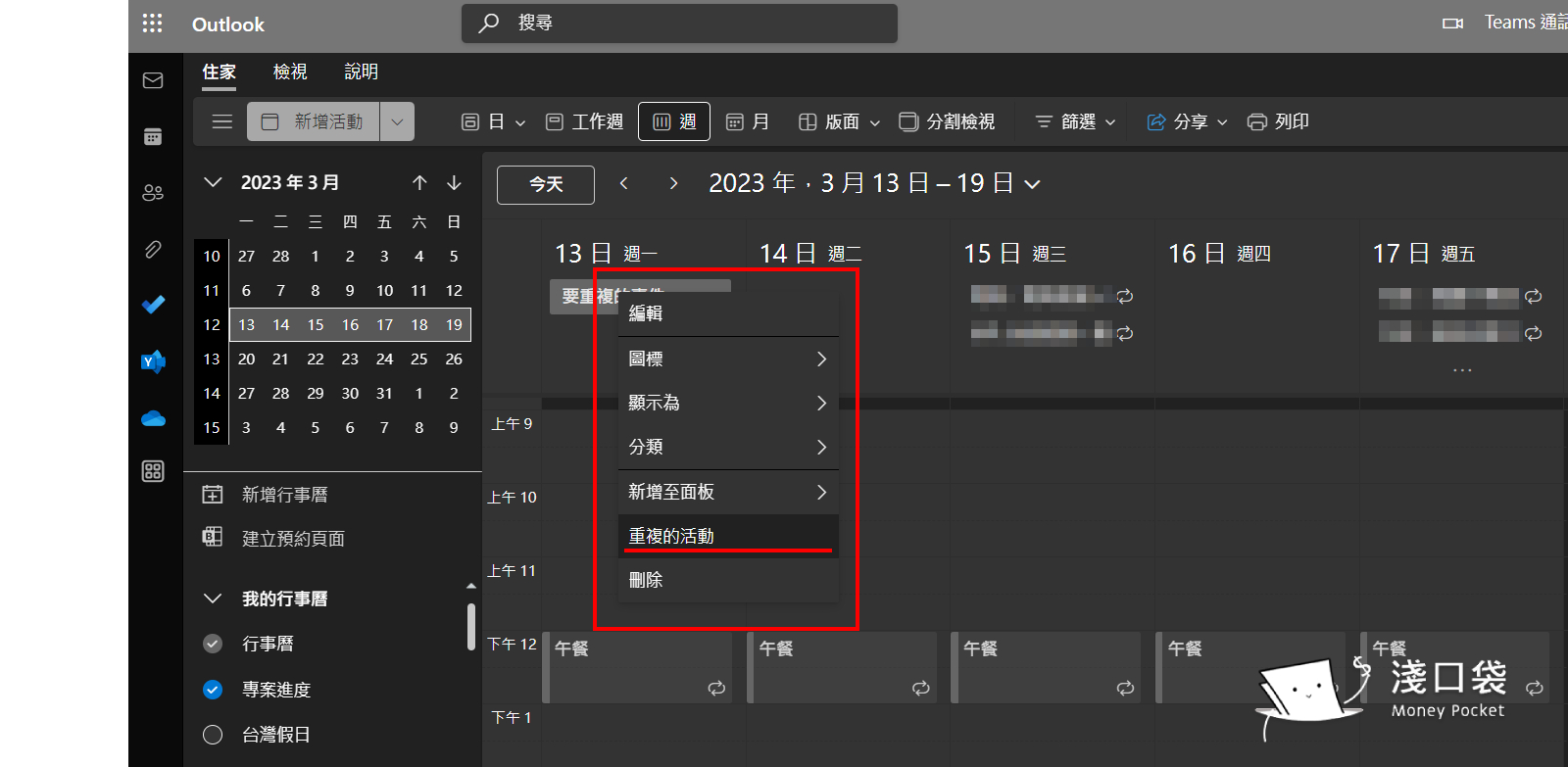
桌面版的是不是快、超、多!!!小編我真的是相見恨晚😳 大家現在學起來還不晚~
❐ 如何顯示不同時區的時間?
現在遠距這麼熱門,線上會議、活動超級多,常常需要先在其他網站換算好時區,再到行事曆標示上去…有沒有想過在行事曆可以直接顯示不同時區呢?
這裡網頁版和桌面版的操作就差不多了,
▶ 操作步驟
- 在時間軸上,按滑鼠右鍵,選擇「變更時區」
- 在[時區]的地方,勾選「顯示第二個時區」,就可以從下拉選單選擇時區
- “標籤”欄位記得要填寫,在行事曆上才會顯示
- 確定儲存後,行事曆時間軸同時顯示兩個時區,完成!
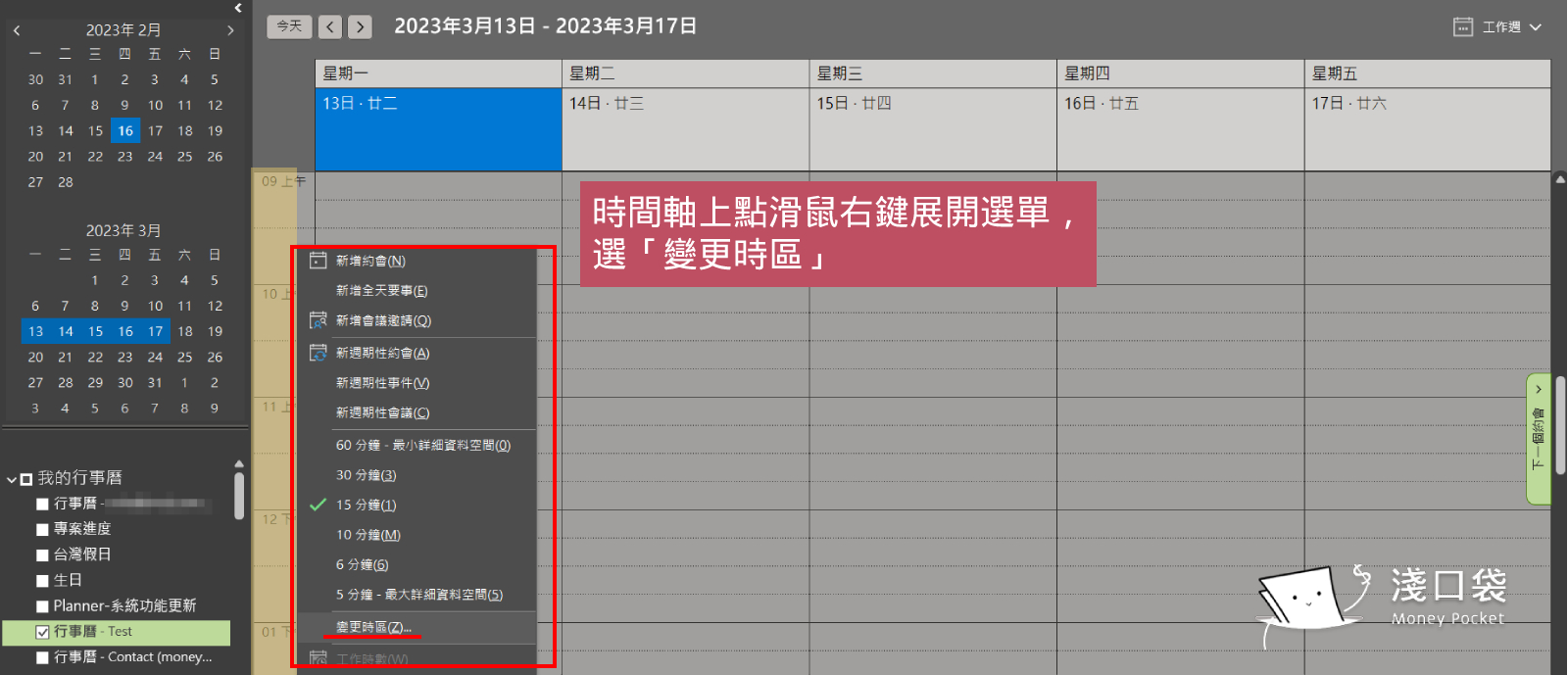
加入時區的時候,記得要設定"標籤"

"標籤"會顯示在時間軸最上面
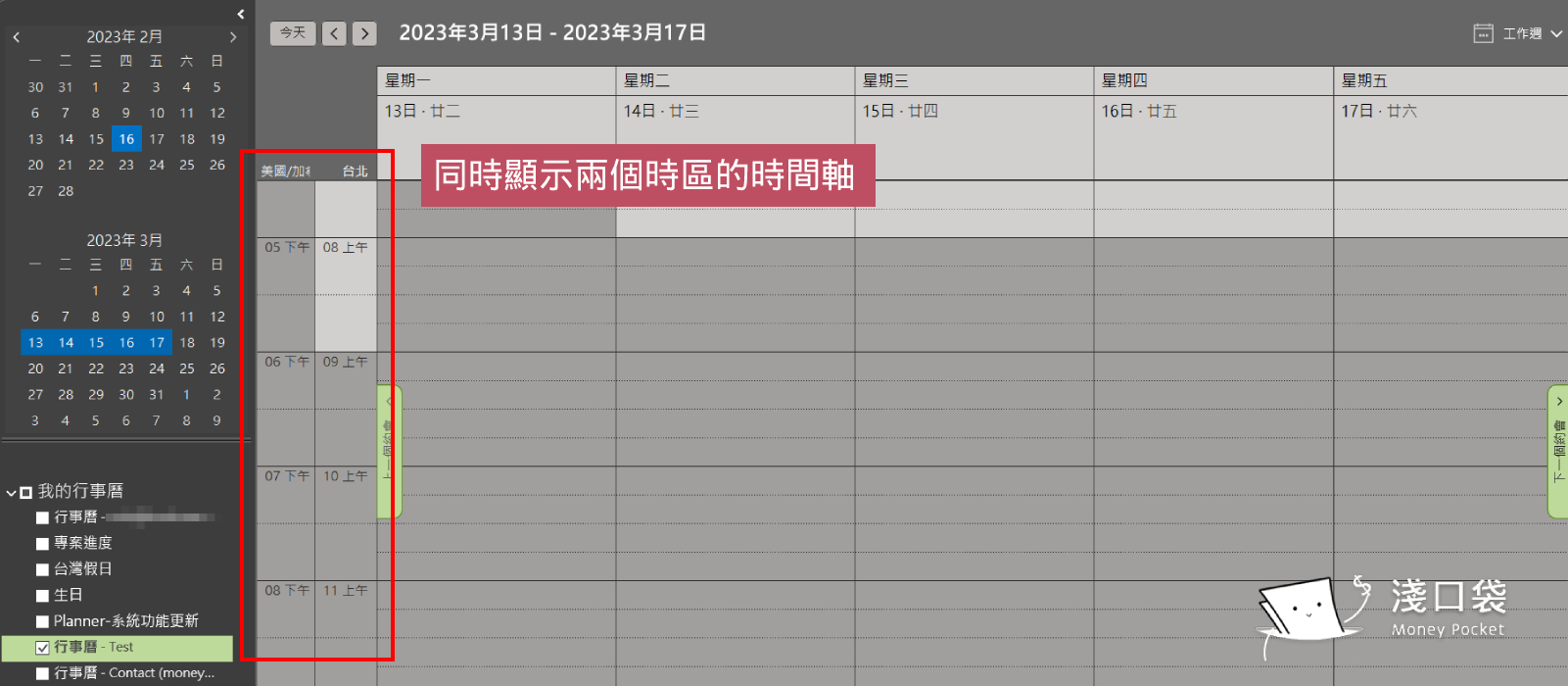
❐ 如何多工顯示Outlook 郵件和行事曆?
💻 適用桌面板
工作上常會遇到需要同時查看 email 和行事曆行程的時候,除了在工具列上下點選切換之外,其實可以同時開啟兩個視窗:
▶ 操作步驟
- 在左側工具列的圖示點擊滑鼠右鍵,選擇「在新視窗開啟」
- Outlook 郵件和行事曆分別獨立視窗,完成!
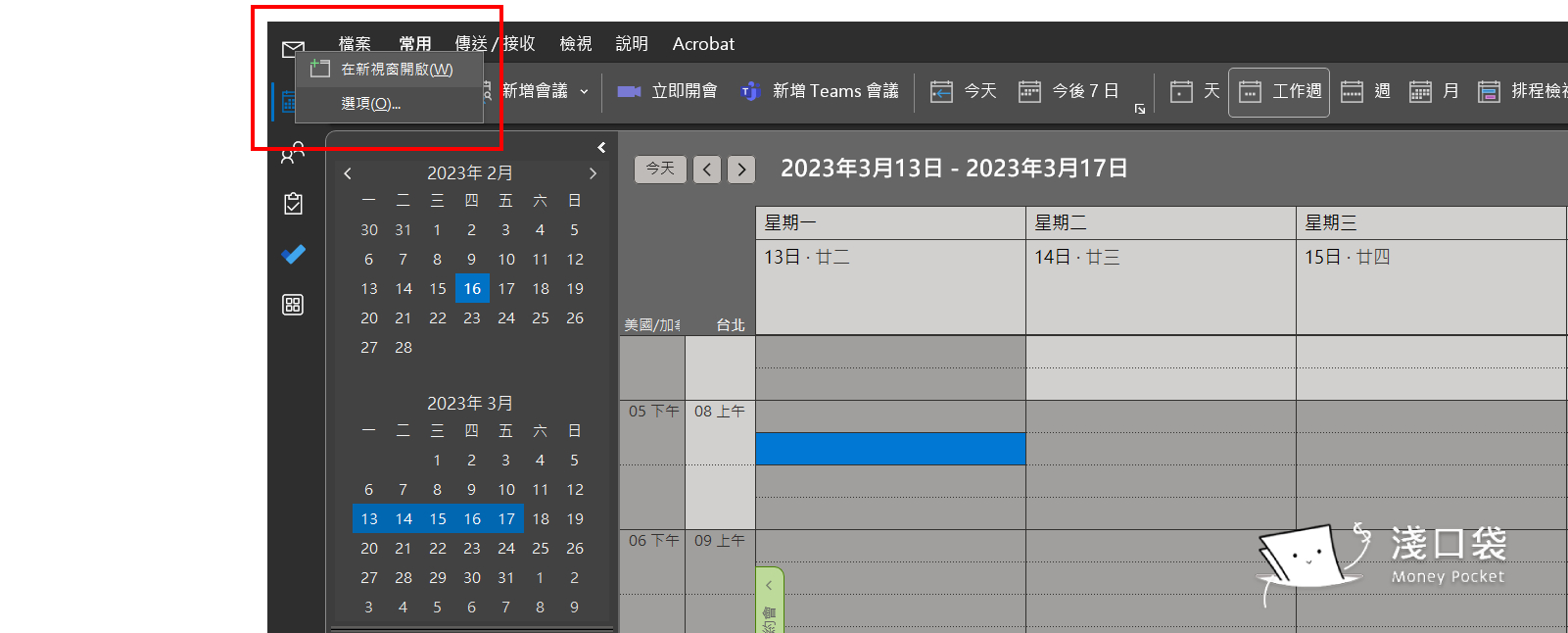
可以分兩個視窗比對,安排會議行程就方便很多 👍
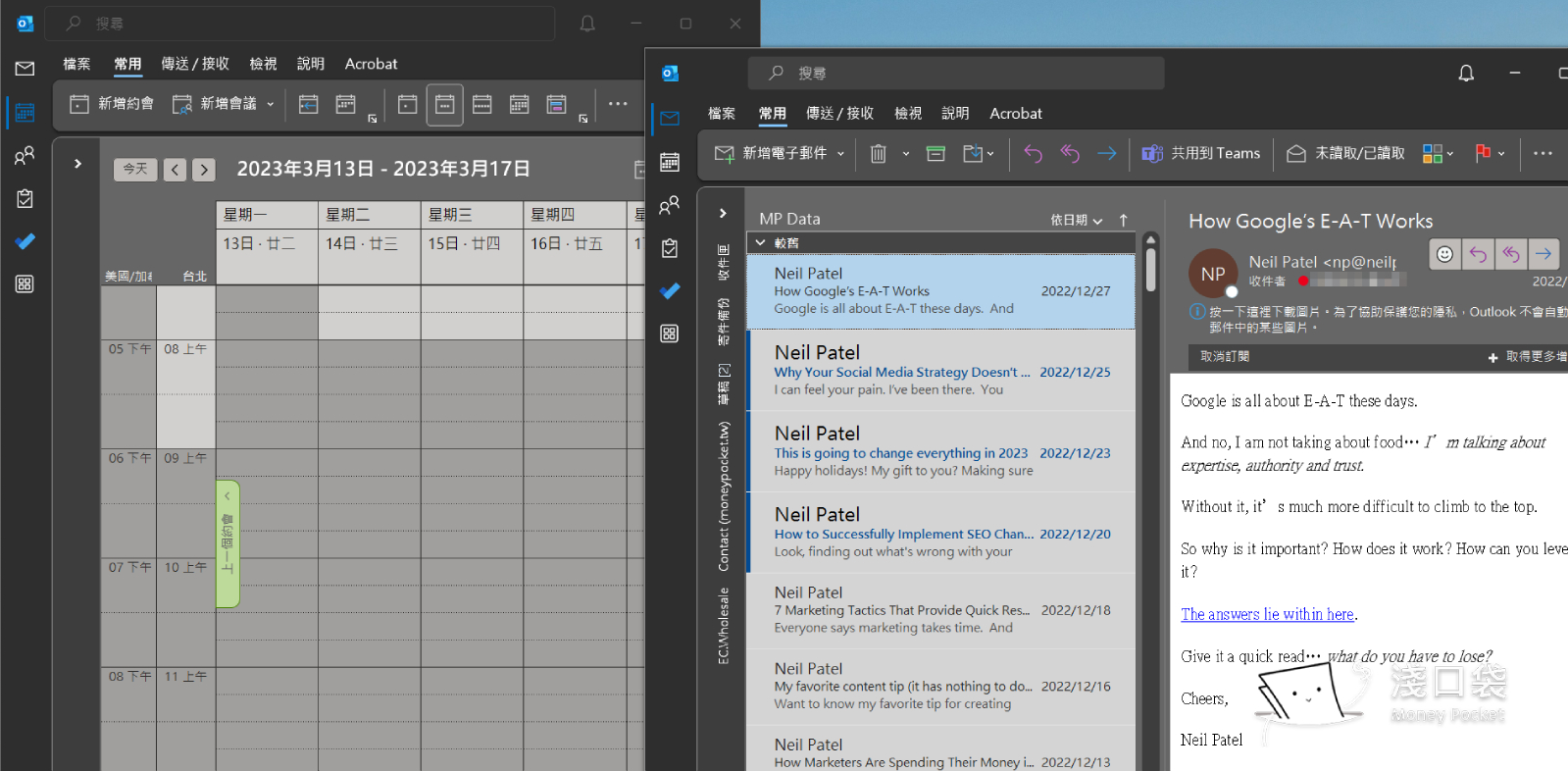
另外,當滑鼠停留在行事曆小圖示上面的時候,可以設定出現預覽小視窗,想要快速看一下目前安排的事項很方便
▶ 操作步驟
- 在左側工具列的圖示點擊滑鼠右鍵,選擇「暫留時顯示預覽」
- 滑鼠移到行事曆小圖示,出現預覽小視窗~
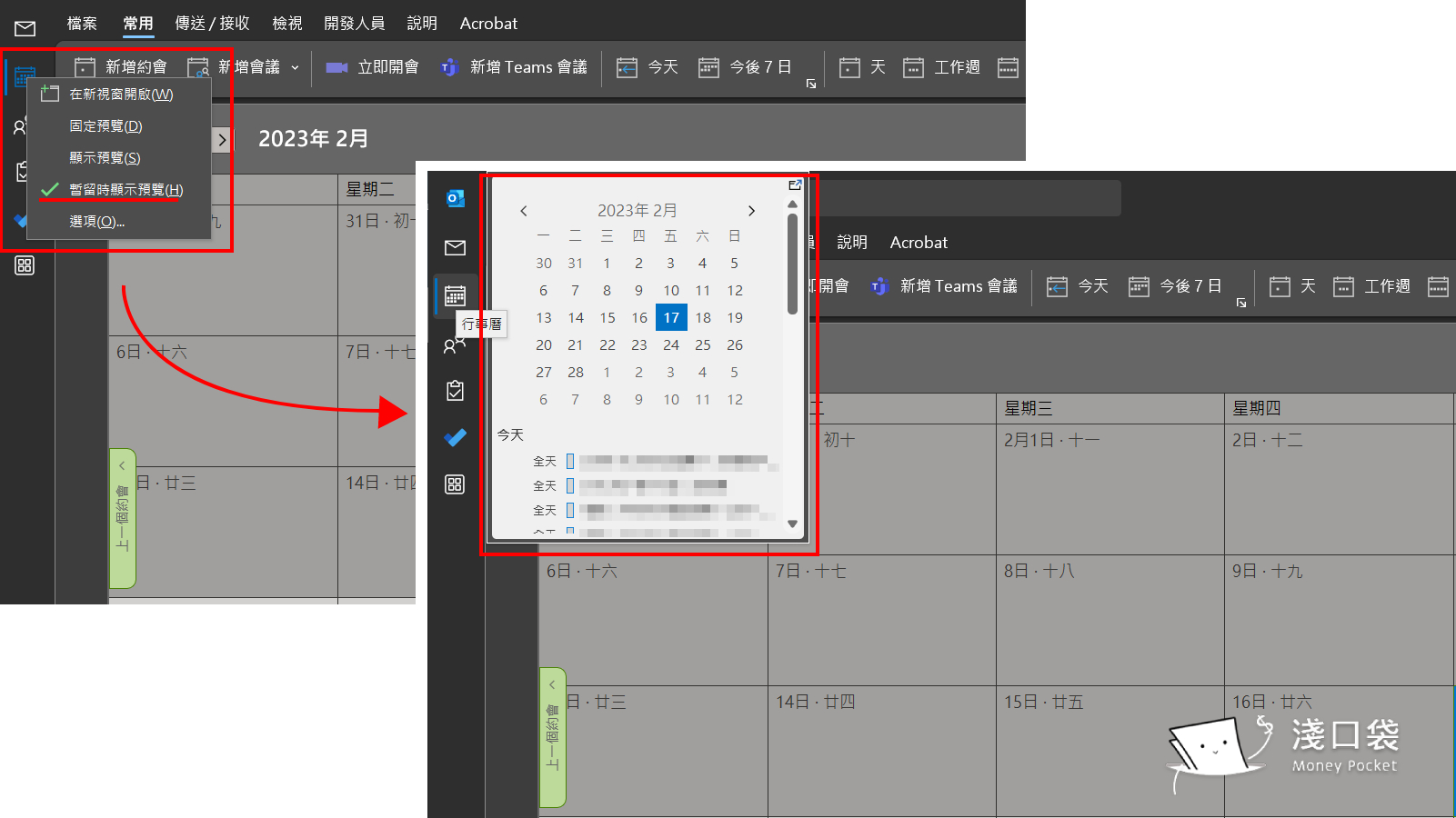
🥚 小彩蛋:原來日期選擇器可以這樣用
在新增事件行程的時候,可以用日期選擇器設定開始和結束時間,相信大家和我一樣,都是從選擇器上找到日期後點下去,但遇到日期距離現在比較久的時候,難免需要往後拉找一下…其實日期選擇器的欄位,可以直接輸入關鍵字搜尋唷!😲
實測過英文的支援程度比較高…中文的話,輸入下面這幾個詞都查的到
- 今天、明天、後天、大後天,昨天、前天、大前天也行得通
- 指定星期一、二、…,日期會跳到未來最近的那個星期一、二
- 間隔天數,3 天、5 天、30 天,日期會自動計算跳到那一天(需要以”天”為單位)
- 英語系節日,像是元旦、聖誕節,日期會跳到今年的那個節日 ( 端午節、中秋節這一類的不會理你…👻)
大家一起來試試看!
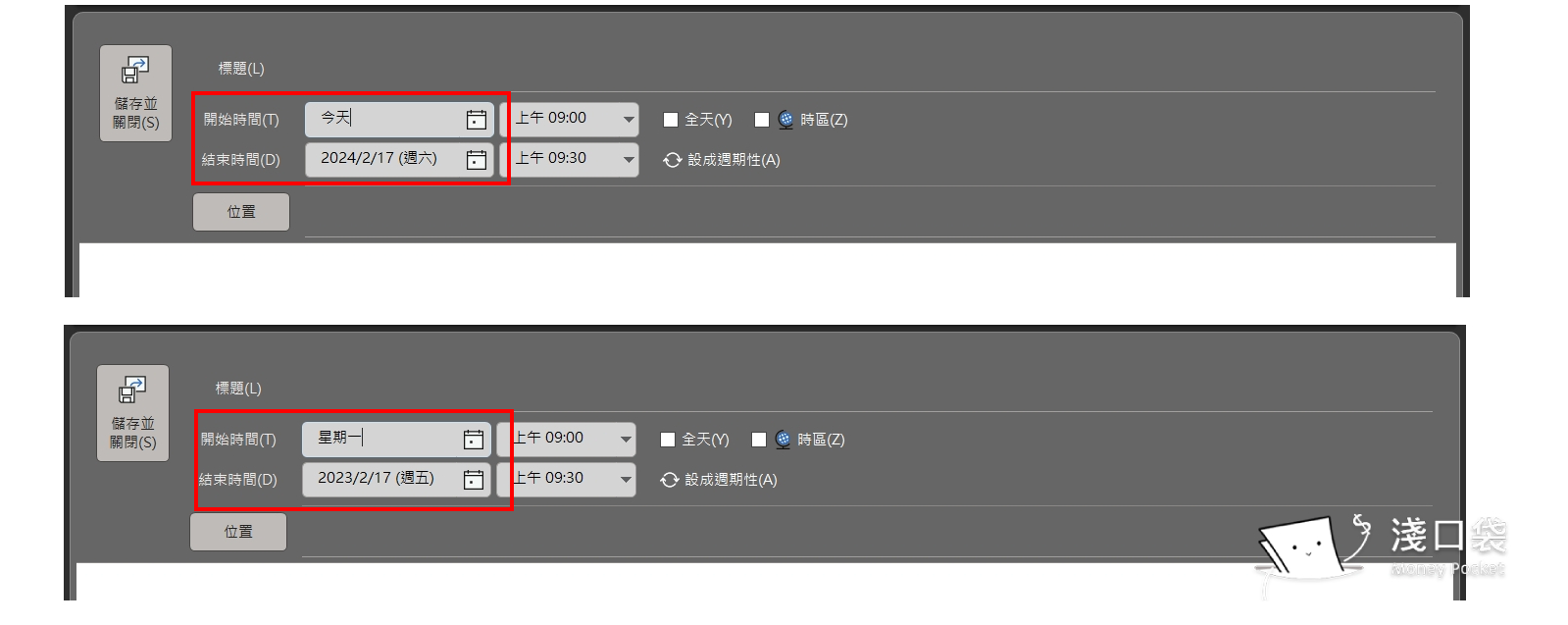
知道這個功能的時候真的覺得很神奇...而且會手癢想要試試看哪個可以、哪個不可以 🤣